PDF dosyaları genellikle tarayıcılar tarafından bir belge veya kitap sunmak için oluşturulur. Bir PDF üretiminin çıktısını aldığınızda, açın ve ters çevrilmiş birkaç sayfa bulun.
Ne yapmalıyım?
Bu sayfaları baş aşağı tarayın, sırayla düzenleyin ve sonunda doğru bir PDF dosyası oluşturun.
Tabii ki yapmamalısın.
Sadece ihtiyacın var PDF sayfası döndürme yazılımısize yardımcı olabilir PDF sayfalarınızı kalıcı olarak döndürün doğru açıya ters çevirin.
Bu, bu yazıdaki adım adım kılavuzdan tam olarak elde ettiğiniz şeydir.
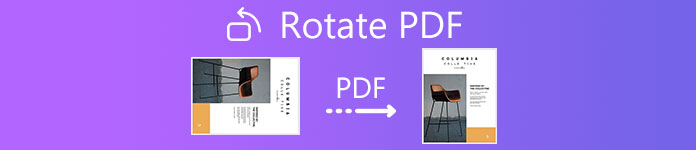
- Bölüm 1. Adobe Acrobat Pro ile PDF Sayfalarını Kalıcı Olarak Döndürme
- Bölüm 2. PDF Belgesini Çevrimiçi Olarak Kalıcı Olarak Döndürme
- Bölüm 3. Dönen PDF Sayfaları Hakkında SSS
Bölüm 1. Adobe Acrobat Pro ile PDF Sayfalarını Kalıcı Olarak Döndürme
Adobe Acrobat Pro, PDF dosyalarını düzenleyebilen ücretli bir hizmet olmasına rağmen, Windows ve Mac'te 7 günlük ücretsiz deneme sürümü sunar. Yanlara doğru PDF sayfalarını doğru açıya döndürmek için ücretsiz deneme özelliğini kullanabilirsiniz.
Adobe Acrobat Pro, Windows ve Mac bilgisayara indirip yükleyebileceğiniz bir masaüstü sürümü sunar. Ayrıca, çevrimiçi bir Adobe Acrobat Pro sürümü de sunar. İhtiyacınız olan sürümü kullanın ve burada bir PDF dosyasını döndürme adımlarını göstermek için örnek olarak Adobe Acrobat Pro masaüstü sürümünü alacağız.
Yandaki PDF dosyasını bilgisayarınızdaki Adobe Acrobat Pro'da açın.
Klinik Toolsbulmak Sayfaları Organize Et araç setini ikincil araç çubuğunda açmak için.
Döndürmeyi uygulamak istediğiniz sayfa aralığını belirtin.
Döndürme derecesini saat yönünde veya saat yönünün tersine 90 olarak seçin.
Ardından PDF dosyasını kaydedin ve PDF sayfaları baş aşağı istediğiniz gibi açıda döndürülecektir.
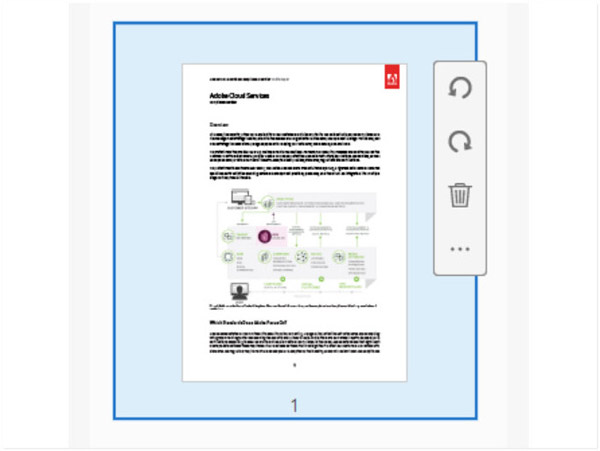
Bu şekilde, yanlamasına bir PDF belge dosyasını kalıcı olarak doğru bir açıya döndürebilirsiniz.
Ancak, yalnızca PDF sayfanızın görünümünü değiştirmek istiyorsanız, bunu Adobe Reader DC'de açın ve Görüntüle, Daha sonra Görüntüyü döndürve son olarak tıklayın Saat yönünde or Saat yönünün tersine.
Adobe Acrobat Reader DC ile, döndürülmüş PDF dosyasını kaydedemezsiniz ve bir PDF dosyasını bir sonraki açışınızda, orijinal yan durum olarak döndürülmeyecek ve tutulmayacaktır.
Bir PDF belgesindeki görüntüleri yalnızca ayrı olarak döndürmeniz gerekiyorsa, PDF'yi görüntülere dönüştürmeniz ve ardından görüntüleri ayrı ayrı döndürmeniz gerekir.
- PDF'yi döndürmek için PNG, JPG, TIFF, GIF ve daha fazlası gibi görüntülere dönüştürün.
- PDF'yi Word, Metin, RTF, Excel, HTML, PowerPoint, ePub ve daha fazlasına dönüştürün.
- Bir PDF belge dosyasından belirli sayfaları veya tüm sayfaları dönüştürün.
- Dönüştürmeye başlamadan önce PDF belgesini önizleyin.
Bölüm 2. PDF Belgesini Çevrimiçi Olarak Kalıcı Olarak Döndürme
Adobe Acrobat Pro ücretsiz bir deneme sürümü sunsa da, kullanmak için kaydolmanız gerekir. Ayrıca, 7 günlük deneme süresi sona erdiğinde, tüm özelliklerini kullanmak için yükseltmeniz gerekir.
Herhangi bir ücret planınız yoksa veya kaydolmak istemiyorsanız, ücretsiz bir çevrimiçi PDF döndürme aracı tam olarak size yardımcı olabilir.
Çeşitli ücretsiz çevrimiçi PDF döndürme yazılımı vardır ve benzer şekilde çalışırlar. Bir PDF belgesini döndürmek amacıyla taleplerinizi kolaylıkla karşılayabilirler.
Smallpdf
Smallpdf, ücretsiz bir çevrimiçi PDF düzenleme aracıdır. PDF'yi yana doğru döndürme, büyük PDF dosyalarını sıkıştırma, PDF sayfalarını bölme, PDF dönüştürme ve daha fazlası gibi neredeyse tüm PDF düzenleme ve dönüştürme özelliklerini içerir. Bununla, tüm PDF sayfalarınızı aynı anda kolayca döndürebilir veya bir PDF sayfasını tek tek döndürebilirsiniz.
Yüklediğiniz tüm PDF dosyaları, işlendikten 60 dakika sonra sunucularımızdan kalıcı olarak silinecektir. Bu dosyalara kimse erişemez.
Bu ücretsiz çevrimiçi aracın yüklenen dosya boyutu sınırı yoktur, ancak ücretsiz sürümü her gün yalnızca 2 görevi destekler.

Sejda
Sejda, Smallpdf benzeri bir çevrimiçi araçtır. PDF sayfalarını kalıcı olarak döndürmek de dahil olmak üzere, PDF dosyaları için neredeyse tüm düzenleme ve dönüştürme işlevlerini sunar. Smallpdf ile karşılaştırıldığında Sejda, PDF belgeleri için 200 sayfaya veya 50MB'ye ve saatte 3 göreve kadar ücretsiz hizmetler sunar.
PDF dosyanız büyük boyuttaysa, yapmanız gereken sıkıştır birinci olarak.
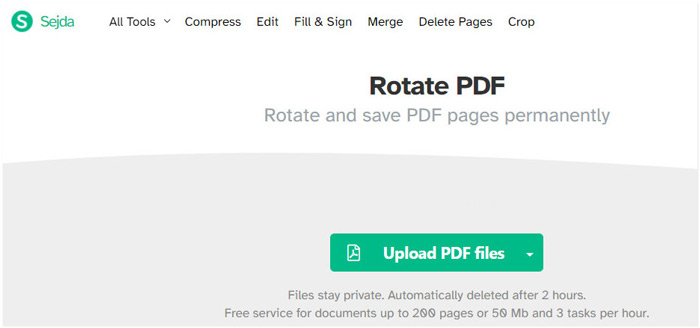
Burada, PDF sayfalarını çevrimiçi ücretsiz döndürmek için Smallpdf'i örnek olarak alacağız.
Bu ücretsiz çevrimiçi PDF döndürme aracını Windows veya Mac bilgisayarınızda çevrimiçi olarak açın.

PDF dosyalarınızı yerel sürücünüzden bu yazılıma sürükleyip bırakın. Yüklenen PDF dosyasının bir sayfasının üzerine gelin, ardından saat yönünde ve saat yönünün tersine döndürme simgelerini göreceksiniz. Sayfayı döndürmeye başlamak için tıklayın.
Tüm sayfaları tek yönde dönüştürmek istiyorsanız, SOL or Sağ altta.
Son olarak tıklayın DEĞİŞİKLİKLERİ UYGULA PDF rotasyonunu işlemeye başlamak için. Sonra tıklayın İNDİR Döndürülmüş PDF dosyasını bilgisayarınıza kaydetmek için düğmesine basın.
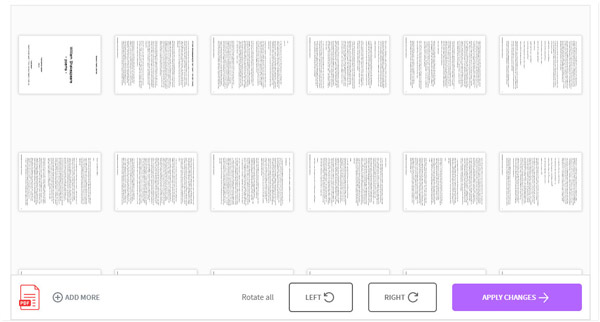
Bölüm 3. Dönen PDF Sayfaları Hakkında SSS
Adobe Acrobat'ta pdf'i belirli bir dereceye kadar döndürebilir miyim?
Hayır yapamazsın. Adobe Acrobat yalnızca 90 derece, 180 derece ve 270 derecede PDF yönlendirme döndürmeyi destekler. Bir PDF dosyasını birkaç derece döndürmek istiyorsanız, bu yazılım bunu yapamaz.
Bir PDF daha az yer kaplar mı?
Dokümanlar ve resimlerle karşılaştırıldığında, dönüştürülmüş bir PDF dosyası, aynı içeriği alırken Dokümanlar ve resimlerden daha küçük bir boyuttadır.
Çevrimiçi PDF araçları güvenli midir?
Döndürmek için gizli bir PDF dosyasını çevrimiçi olarak yüklemek güvenli görünmüyor. Ancak bu çevrimiçi PDF araçları, yüklenen PDF dosyasını saatler veya dakikalar içinde sileceklerini iddia ediyor. Önemli bir PDF dosyasını çevrimiçi olarak döndürmeden önce iki kez düşünmelisiniz.
Sonuç
Taranmış bir PDF dosyası almak zahmetlidir. Ancak yönünü PDF döndürme yazılımı aracılığıyla değiştirme seçeneklerine hala sahipsiniz. Bu gönderi, Adobe Acrobat Pro ve çevrimiçi araçlar aracılığıyla bir PDF'yi doğru açıda ters çevirmenin 2 yolunu paylaşıyor.
Şimdi sıra sizde.
Hangi yol tercih edersiniz?
Yorumlarınızı aşağıya yazarak bana bildirin.




